win10视频播放时如何优化质量 win10射频播放时优化质量的具体方法
更新时间:2023-03-10 16:44:09作者:qin
我们都知道win10旗舰版系统是非常好用的一款电脑操作系统,该系统给用户提供了一个可视化的操作界面具有更好的稳定性和安全性,我们在使用电脑的过程中常常会观看一些本地视频,而在观看视频的时候我们都希望视频质量更好更清晰,那么下面我来分享一下win10如何设置视频播放。
具体方法如下:
1、在开始菜单打开设置
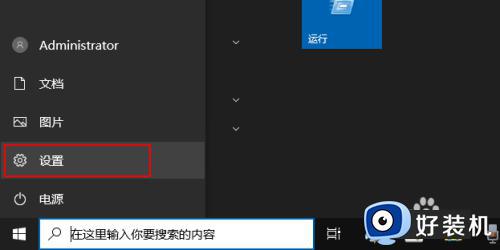
2、点击,系统。
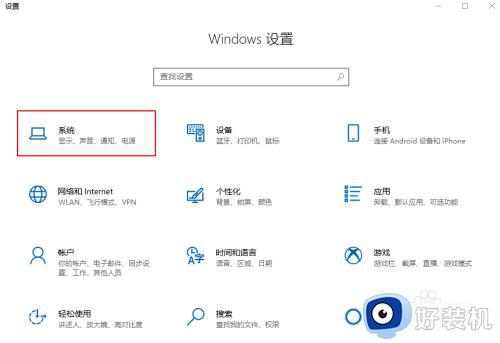
3、点击左侧“电源和睡眠”。
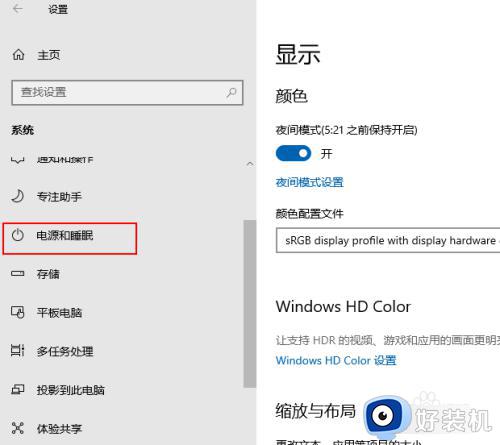
4、点击“其它电源设置”。
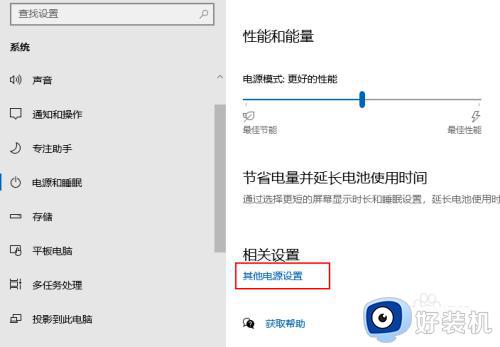
5、点击“更改计划设置”。
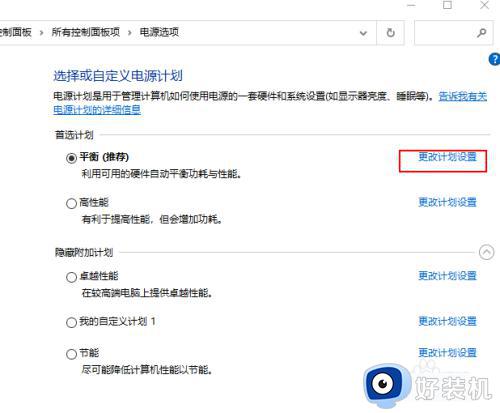
6、点击“更改高级电源设置”。
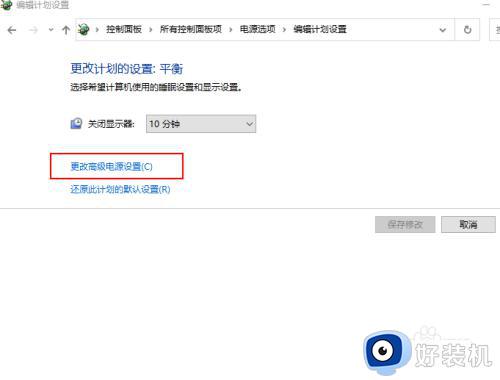
7、在“多媒体设置”点击“视频播放时”然后选择“优化视频质量”,点击“确定”。
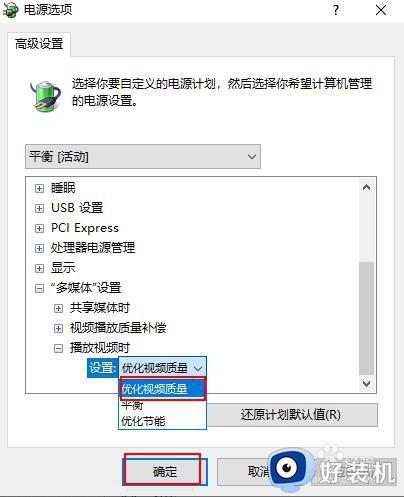
以上就是win10射频播放时优化质量的具体方法的内容介绍,如果遇到了以上情况,大家跟着上面的步骤一步步来操作就好了,希望对各位用户们有所帮助。
win10视频播放时如何优化质量 win10射频播放时优化质量的具体方法相关教程
- win10怎么优化视频质量 win10优化视频的教程
- 怎样设置win10默认视频播放器 设置win10默认视频播放器的方法
- win10自带播放器不能播放视频怎么办 win10自带播放器无法使用的解决方法
- win10录屏音频质量怎么设置 win10录制游戏的音频质量如何调整
- win10播放本地视频卡顿怎么办 win10电脑播放本地视频特别卡如何解决
- win10默认视频播放器怎么改 win10设置默认视频播放器的方法
- win10电脑播放4k卡顿怎么解决 win10播放4k视频卡顿怎么办
- win10电脑播放器不能播放视频怎么办 win10无法播放视频的解决方法
- win10无法播放音频音调怎么办 win10播放不了音频音调解决方法
- Win10如何删除WMP播放器
- win10拼音打字没有预选框怎么办 win10微软拼音打字没有选字框修复方法
- win10你的电脑不能投影到其他屏幕怎么回事 win10电脑提示你的电脑不能投影到其他屏幕如何处理
- win10任务栏没反应怎么办 win10任务栏无响应如何修复
- win10频繁断网重启才能连上怎么回事?win10老是断网需重启如何解决
- win10批量卸载字体的步骤 win10如何批量卸载字体
- win10配置在哪里看 win10配置怎么看
win10教程推荐
- 1 win10亮度调节失效怎么办 win10亮度调节没有反应处理方法
- 2 win10屏幕分辨率被锁定了怎么解除 win10电脑屏幕分辨率被锁定解决方法
- 3 win10怎么看电脑配置和型号 电脑windows10在哪里看配置
- 4 win10内存16g可用8g怎么办 win10内存16g显示只有8g可用完美解决方法
- 5 win10的ipv4怎么设置地址 win10如何设置ipv4地址
- 6 苹果电脑双系统win10启动不了怎么办 苹果双系统进不去win10系统处理方法
- 7 win10更换系统盘如何设置 win10电脑怎么更换系统盘
- 8 win10输入法没了语言栏也消失了怎么回事 win10输入法语言栏不见了如何解决
- 9 win10资源管理器卡死无响应怎么办 win10资源管理器未响应死机处理方法
- 10 win10没有自带游戏怎么办 win10系统自带游戏隐藏了的解决办法
